Прослуховування аудіокліпу, перегляд відео чи дзвінок через зовнішній динамік чи гучномовець на iPhone, і сталася проблема, а звук тим часом перервався? Або слабкість, і ви ледве чуєте іншу сторону? Або ваш телефон впав у воду і вода потрапила в динаміки? Як ви можете самостійно вирішити всі ці проблеми, перш ніж йти до професіонала? Продовжити статтю ...

Переконайтесь, що гучномовець працює
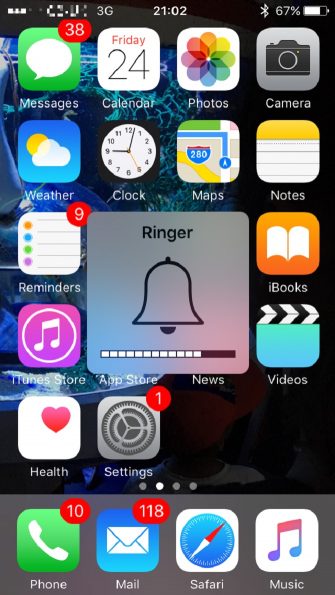
Якщо зовнішня колонка не працює, ви на перший погляд подумаєте, що проблема в пристрої, і потрібно негайно звернутися до технічного спеціаліста з технічного обслуговування. Хоча можливо, що причиною є не несправність апаратного забезпечення пристрою, а дефект системи. Ви повинні спочатку обмежити або звузити місце проблеми та спочатку вивчити інші речі, перш ніж вирішувати звернутися до сертифікованого техніка.
First Спочатку підключіть навушники. Якщо через нього ви чуєте звук, видаліть його, а якщо звуку немає, можливо, проблема зі спікерфоном.
◉ Перейдіть до Налаштування> Звуки та підтвердьте звук за допомогою кнопок гучності на лівій стороні пристрою та відрегулюйте гучність, збільште її до максимальної або кілька разів пересуньте повзунок вліво та вправо.
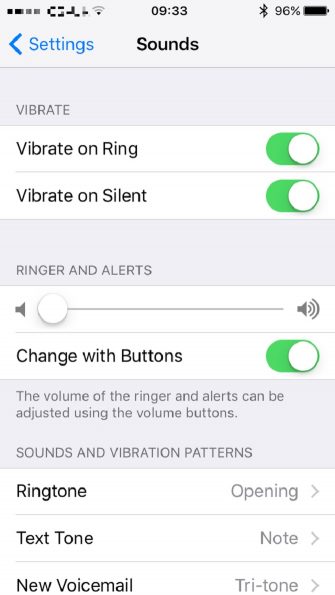
Ви повинні почути мелодію дзвінка, навіть якщо пристрій перебуває в беззвучному режимі. Якщо звук не видається взагалі, перейдіть до одного з наведених нижче рішень у статті.
Знайдіть помилки самостійно та виправте їх
Причин збою в роботі зовнішніх динаміків у iPhone може бути багато, тому давайте для початку розглянемо деякі основи ...
◉ Переконайтеся, що ваш пристрій не перебуває у беззвучному режимі за допомогою кнопки без звуку на лівій стороні iPhone.
◉ Переконайтесь, що ваш пристрій не підключено до іншого пристрою. Якщо ви використовуєте навушники через Bluetooth, перейдіть до bluetooth і підтвердьте список з’єднань або вимкніть Bluetooth.
Виконайте примусовий перезапуск телефону. І як нагадування, для iPhone 7 та попередніх версій продовжуйте натискати кнопку головного екрана та кнопку живлення протягом десяти секунд, доки пристрій не вимкнеться і не запрацює знову, а яблуко не з’явиться. Якщо у вас iPhone 8 або пізнішої версії, натисніть кнопку збільшення гучності, потім швидко зменште гучність, а потім натисніть і утримуйте кнопку живлення, доки не з’явиться логотип Apple. Після того, як телефон запрацює, знову перейдіть до Звуки та підтвердьте гучність за допомогою повзунка.
◉ Оновіть систему до останньої версії, бажано відновити за допомогою iTunes.
Як керувати гучномовцем на iPhone
Назва може бути смішною, оскільки ми всі це знаємо, натискаючи піктограму динаміка під час дзвінка. Але це не те, що ми маємо на увазі. Чи знали ви, що ви можете налаштувати телефон на роботу лише через зовнішні динаміки без будь-яких перешкод з вашого боку, і це повністю режим за замовчуванням? Просто, просто перейдіть до Налаштування> Загальне> Доступність> Маршрутизація аудіо дзвінків.

Ви можете переключитись із типового на динамік або навушники. Якщо це приватний дзвінок, і ви хочете говорити з внутрішнього динаміка, натисніть кнопку мікрофона під час дзвінка, щоб перенести голос на внутрішній динамік.
Як почистити навушники iPhone

Трохи бруду можуть завдати шкоди вашому смартфону. Через це ви погано чуєте голос динаміка, або інша сторона погано вас чує. Все це через пил або бруд, що накопичилася на цих входах і прилипла до них, як ви можете їх почистити? Пам’ятайте, ви маєте справу з дуже чутливим обладнанням.
Найкращий спосіб очищення - це використання повітряного компресора або консервованого стисненого повітря, і в даний час це найкращий спосіб видалити цю бруд без будь-яких пошкоджень, оскільки вона потрапляє в важкодоступні місця. Однак Apple радить не використовувати цей метод, оскільки тиск повітря може бути дуже сильним, що спричиняє обрізання вольт або деякі конденсатори та резистори вилітають з місця, але це найефективніший метод, якщо ви контролюєте силу повітря вхід у ці порти.
Ви також можете обережно використовувати м’яку щетину і протирати вхід до навушників, будь то дзвінки чи колонки, а можна використовувати бавовняні вушні палички, змочуючи їх у спирті. Але ні в якому разі не використовуйте рідини.
Як видалити та висушити воду з навушників iPhone
Пошкодження рідини не покривається гарантією Apple. Якщо ваш телефон не підтримує водонепроникність і потрапляє у воду, слід негайно висушити його, особливо колонки.
Не ставте телефон на зарядний пристрій, поки він повністю не висохне.
◉ Розмістіть телефон під кутом 45 градусів, а динамік вниз. Для висушування крапель води використовуйте м’яку тканину без ворсу.
◉ Розмістіть телефон перед вентилятором.
◉ Використовуйте силікагель або силікагель, що міститься у багатьох упаковках продуктів, оскільки вони мають здатність поглинати вологу.
◉ Вібрація допомагає позбутися будь-яких дрібних крапель води в телефоні. Ви можете покласти свій телефон у коробку та покласти його на пральну машину тощо, поки він працює, він може отримати вібрацію.
Не відкривайте гніздо для SIM-карти, і спочатку потрібно переконатися, що iPhone повністю висох.
◉ Якщо навушники не працюють після всіх цих спроб, бажано звернутися до уповноваженого техніка для усунення несправності.
Джерело:


У мене раптом виникла проблема
iPhone 12 Pro Макс
Підключіть його до зарядного пристрою, і він заряджається, і він ідеальний
Однак підключіть навушники до дроту, де зарядний пристрій взагалі не працює, або до будь -яких навушників, знаючи, що всі навушники оригінальні
Поки що я ніколи не знаходив вирішення своєї проблеми
У мене була проблема з iPhone X, раптом телефон не впав і не зазнав ударів .. Раптом клацання, що піднімають і знижують гучність і натискають режим без звуку, припиняються, і тепер весь звук iPhone зникає, але я побачив на YouTube спосіб, який полягає в тому, щоб поставити посилання iPhone у вхід, але про використання тканини та перезавантаження телефону шар був ефективним для відновлення звуку iPhone, але це тимчасово, оскільки через недовгий час звук iPhone назавжди зник, і коли шар був відновлений, звук повертається, але, як я вже сказав, він повертається на короткий час і зникає знову .. Будь ласка, допоможіть зацікавленим.
Шановні брати,
Дякуємо за завжди корисну інформацію.
У мене є запит. У мене є AirPod, я загубив лівий навушник і не зміг його знайти, незважаючи на те, що використовував програму пошуку.
Зараз проблема полягає в тому, що, здається, неможливо поєднати правий динамік з будь-яким телефоном без присутності лівого. Я безрезультатно шукав англійські джерела. Запитавши службу обслуговування клієнтів Apple, він не знав відповіді, і відповів холодно, раджу придбати новий AirPod !!
Чи є спосіб вирішити проблему?
Спасибі заздалегідь!
Шановні брати,
Дякуємо за завжди корисну інформацію.
У мене є запит. У мене є AirPod, я загубив лівий навушник і не зміг його знайти, незважаючи на те, що використовував програму пошуку.
Зараз проблема полягає в тому, що, здається, неможливо поєднати правий динамік з будь-яким телефоном без присутності лівого. Я безрезультатно шукав англійські джерела. Запитавши службу обслуговування клієнтів Apple, він не знав відповіді, і відповів холодно, раджу придбати новий AirPod !!
Чи є спосіб вирішити проблему?
Спасибі заздалегідь!
Неправильні слова, а не рішення
Думаю, належне очищення проводиться спеціальною рідиною
Гарант для вирішення проблеми
Дякую
Ця проблема трапилася зі мною
Я вимкнув телефон, потім вийняв SIM-карту, потім перезапустив телефон, потім повернувся звук, а потім знову ввімкнув мікросхему
Чесно кажучи, ця проблема не трапилася зі мною. IPhone дуже довговічний. Проблема iPhone - це батарея. Apple ставить слабкий акумулятор і викликає економічне обладнання, а потім перевіряє продуктивність. був вражений своєю товщиною і формою, ніби це був телефон Nokia N70 без клавіатури і розтягнутий вертикально. На жаль, технології та Apple видають власників обмежених можливостей.
Чому б вам не купити ноти і не втішити себе
Для сушіння телефону від води
дуже легко
🔴🔴
Перше - негайно вимкнути телефон
По-друге: висушіть стільки води, скільки зможете, а потім помістіть телефон у мішок із рисом.
Близько XNUMX годин
По-третє - якщо водою було просто користуватися
Звичайний фен, поставте швидкість руху повітря на середину і відсуньте телефон на XNUMX см від сушарки
У мене є iPhone XNUMX, і моя проблема з динаміком та динаміком, і примітка: Я проблема iPhone. Перша несправність - це остання несправність, і це близько XNUMX років досвіду. Дякую.
не могли б ви пояснити більше
Мобільний телефон без проблем від’єднав гарнітуру для дзвінків
У мене є мобільний 7
Та сама проблема, з якою я страждаю багато, і тому, що я пробив фільтр для навушників, підключений звук тепер звук повертається на 100% нормально
Він завжди мав проблеми зі мною, це низький рівень гучності навушників, і рішенням було очищення та повернення до попередньої роботи
Іноді я перебуваю біля металевих лазерних принтерів, і вони випромінюють сильні пари, і динамік працює, і причина полягає в тому, що він працює лише для попередження дзвінків, щоб уникнути цієї проблеми. для дзвінків ви відтворюєте аудіофайл із WhatsApp, підвищуєте гучність, і звук повинен бути встановлений як пісня або Коран, і ви очистите саму колонку або покладете iPhone під ліжко.
Дуже корисні вказівки, і хай Аллах нагородить вас добром ❤️✨
У мене проблема з внутрішнім динаміком iPhone 7 Plus, знаючи, що він був дуже гучним, і мені було менше половини, я цього майже не чув.
Проблема зараз полягає в тому, що я не можу чітко почути іншу сторону через внутрішній динамік під час дзвінка, а також інша сторона мене не чує чітко. Сталося звук після останнього оновлення системи
Чи має він щось спільне з дефектом системи або технічним консультантом?
Мій пристрій типу 6s Plus
Точно така ж проблема, як і у вас, але моєму телефону 6 плюс близько чотирьох років, і я думаю, що рішенням для мого пристрою та пристрою, як згадується в статті, є очищення гучного зв'язку стисненим повітрям або сухою зубною щіткою.
Спочатку підключіть телефонну мережу до мережі 2G, і якщо звук стає гарячим, то проблема в мережі. Щоб переконатися в цій проблемі, надішліть аудіозапис у WhatsApp, якщо це добре. Якщо проблема в отриманні і відправляючи мережу та вирішуючи проблему, скиньте налаштування мережі та не активуйте мережу четвертого покоління та переконайтеся, що захисний кожух, тому що більшість Проблеми навушників - це корпус захисту та кишені штанів, особливо ковбой, і я очікую рішення для скидання налаштувань мережі
Ні, я ніколи не стикався з жодною проблемою !!!
Проблем з апаратним забезпеченням Apple було безліч
Рішення інтуїтивно зрозумілі та відповідають опису, вказаному в заголовку, зрештою, дякую за ваші зусилля